【Gate.io】MATIC(ポリゴン)でUSDT(テザー)を購入する方法│コンバート(交換)

海外取引所であるGate.ioでは他の暗号通貨へのコンバート(交換)ができます。ここではMATIC(ポリゴン)を使用したGate.ioコンバートによりUSDT(テザー)を購入(入手)する方法について解説します。
USDT(テザー)とは?
USDTはテザー社が発行する実際の米ドル価格に連動する暗号通貨です。連動して価格が安定するように設計された仮想通貨をステーブルコインと呼びます。
Gate.ioの口座開設をする方法は以下の記事を参考ください。
▶Gate.ioを口座開設する方法目次
Gate.ioにMATIC(ポリゴン)を入金する方法は以下の記事を参考にしてください。
▶【Gate.io】メタマスクからMATICを入金する方法Gate.ioでUSDT(テザー)を購入(入手)する方法
Gate.ioコンバートは保有している暗号通貨を別の暗号通貨に交換する機能です。
以下のステップを踏むことでスマホからも簡単に暗号通貨取引ができます。
Step1:Gate.ioコンバートにアクセス
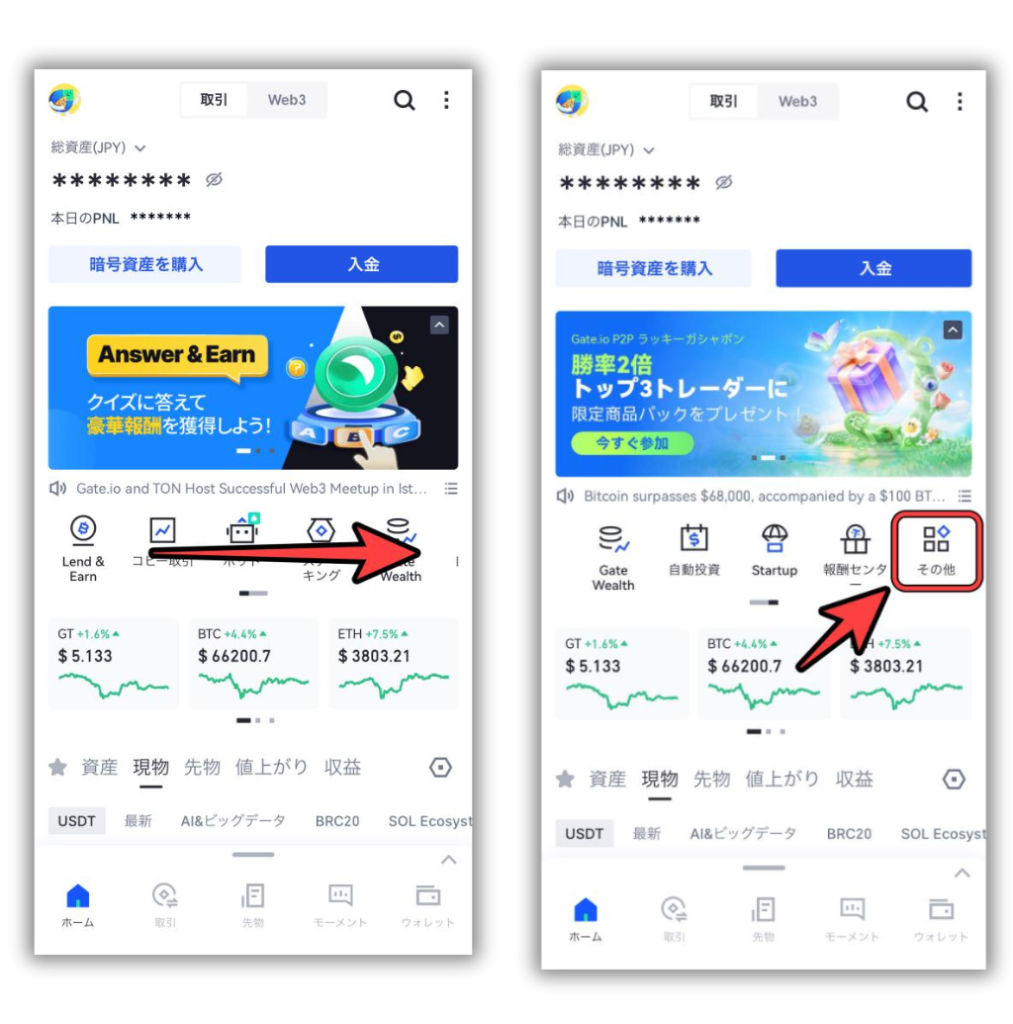
Gate.ioのアプリにログインします。
画面中央のメニューを横スクロールして「その他」を押します。詳細項目の中から「交換」を選択してください。
ブラウザで行う場合、以下のリンクから直接コンバート(交換)ページに飛べます。
▶Gate.ioコンバート(交換)ページStep2:保有している暗号通貨(MATIC)を選択
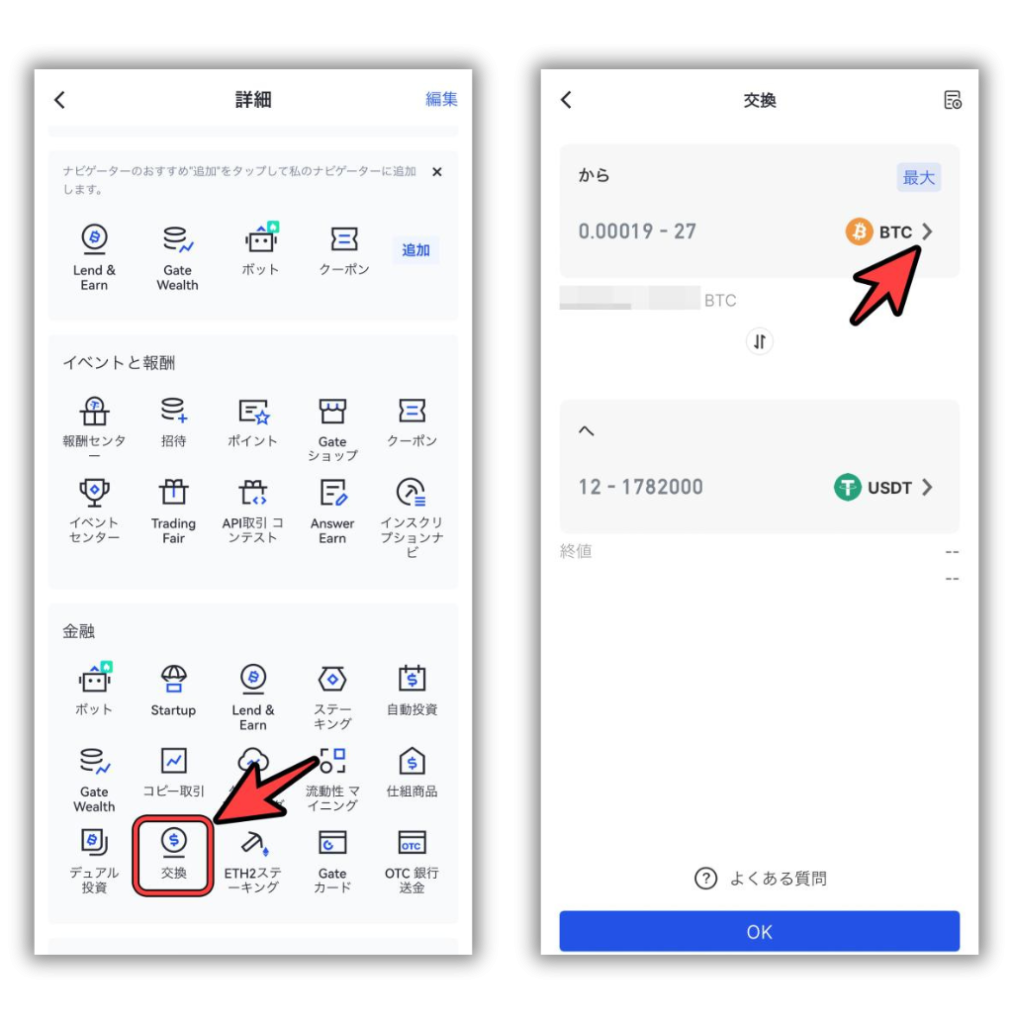
Gate.ioコンバート画面の【From(から)】に保有している暗号通貨を選択しましょう。
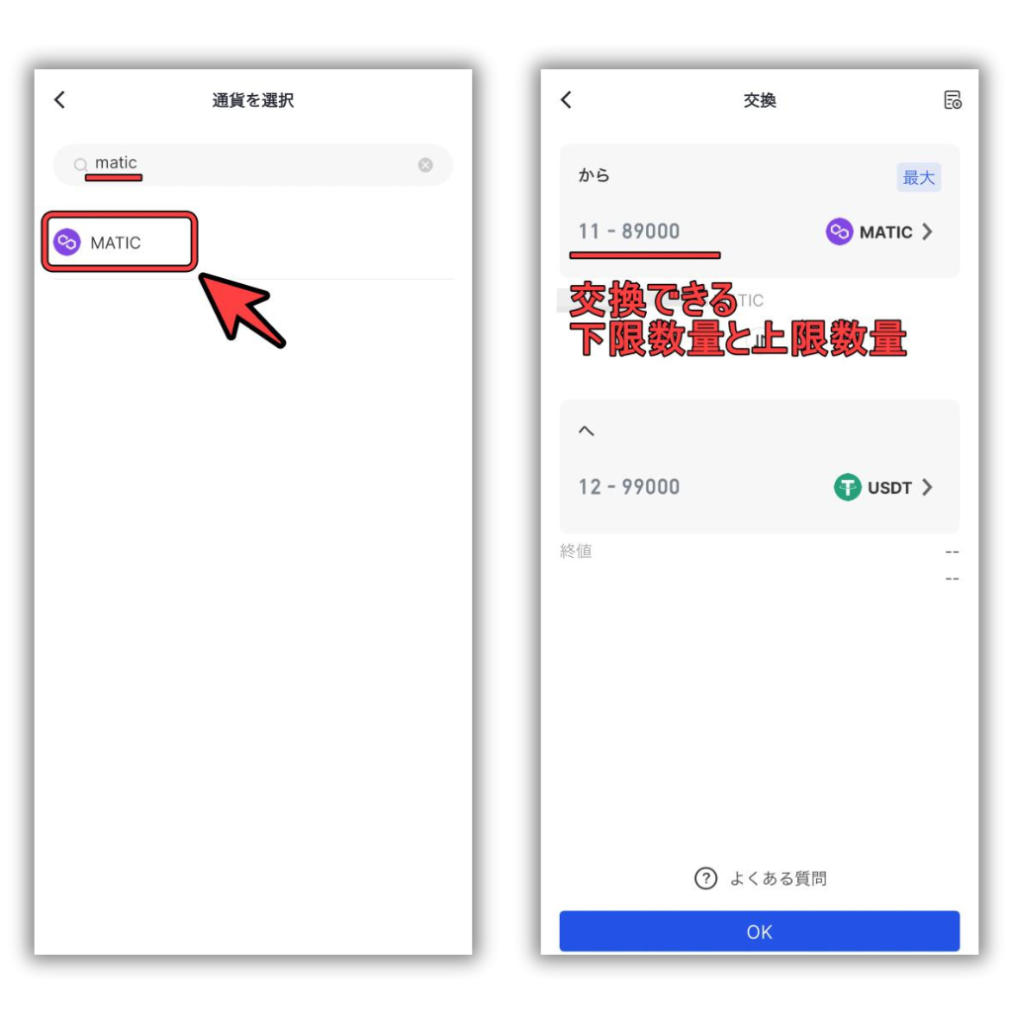
今回はMATIC(ポリゴン)をコンバートしますので「MATIC」を選択。検索窓に“matic”と入力するとスムーズに探せます。
Gate.ioにMATIC(ポリゴン)を入金する方法は以下の記事を参考にしてください。
▶【Gate.io】メタマスクからMATICを入金する方法Step3:コンバートしたい暗号通貨「USDT(テザー)」を選択
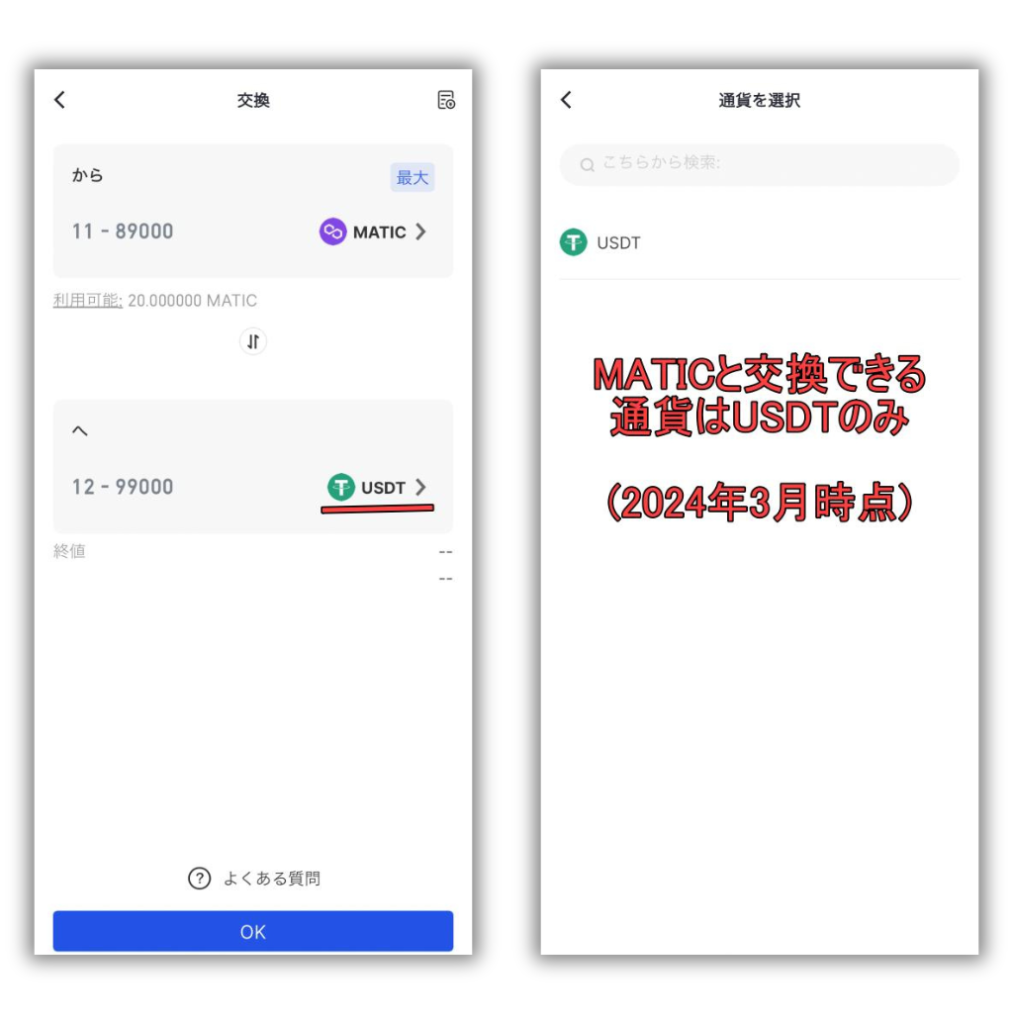
Gate.ioコンバート画面の【To(へ)】に「USDT(テザー)」が選択されていることを確認しましょう。
2024年3月時点ではGate.ioでMATIC(ポリゴン)とコンバートできる通貨はUSDT(テザー)のみです。
Step4:コンバートで「USDT(テザー)」を購入
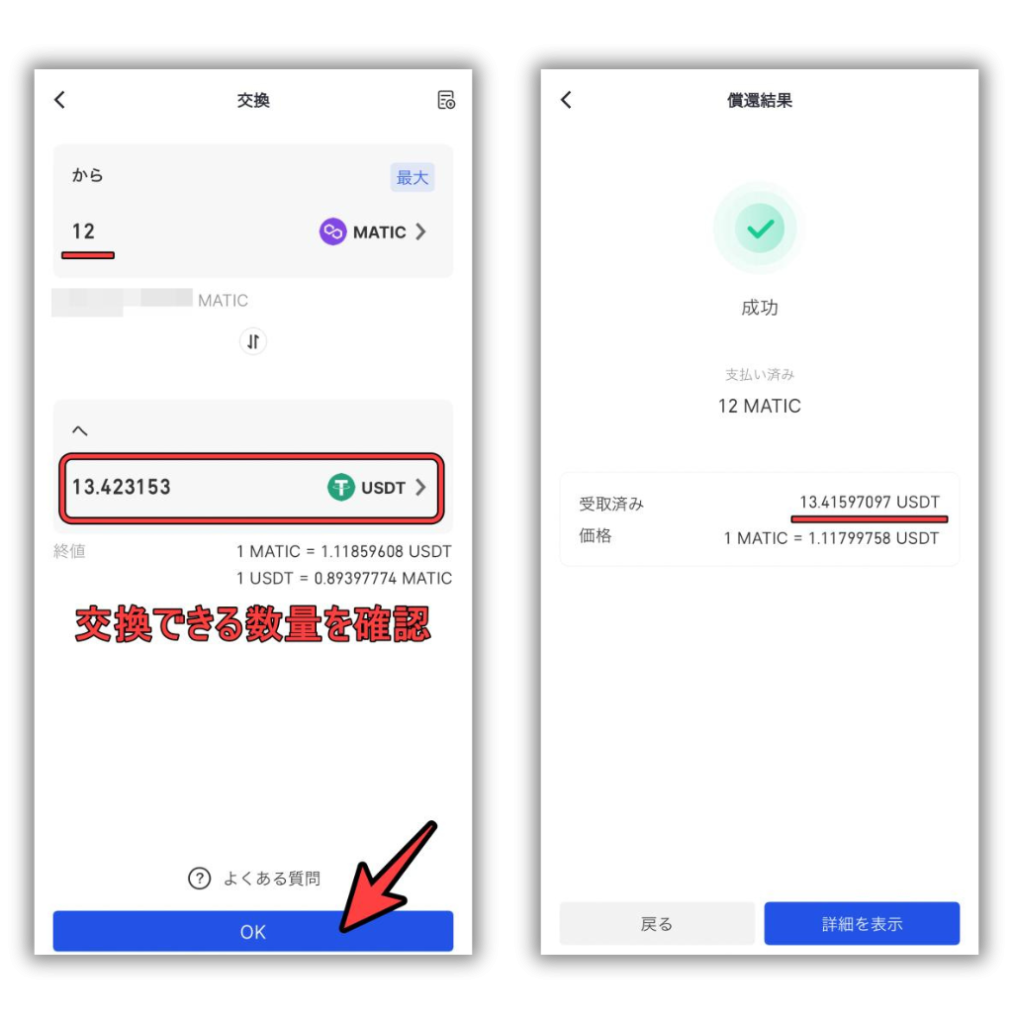
【From(から)】に交換したい「MATIC(ポリゴン)」の数量を入力します。交換できる最低数量以上のMATIC(ポリゴン)数量を入力しましょう。
【To(へ)】交換できるUSDT(テザー)の数量が表示。「OK」を押すと通貨が交換されます。
交換できる最低数量とは?
交換ごとの最低数量は通貨によって異なり、平均して$10程度。入力前の入力ボックスに交換できる下限と上限が表示されます。
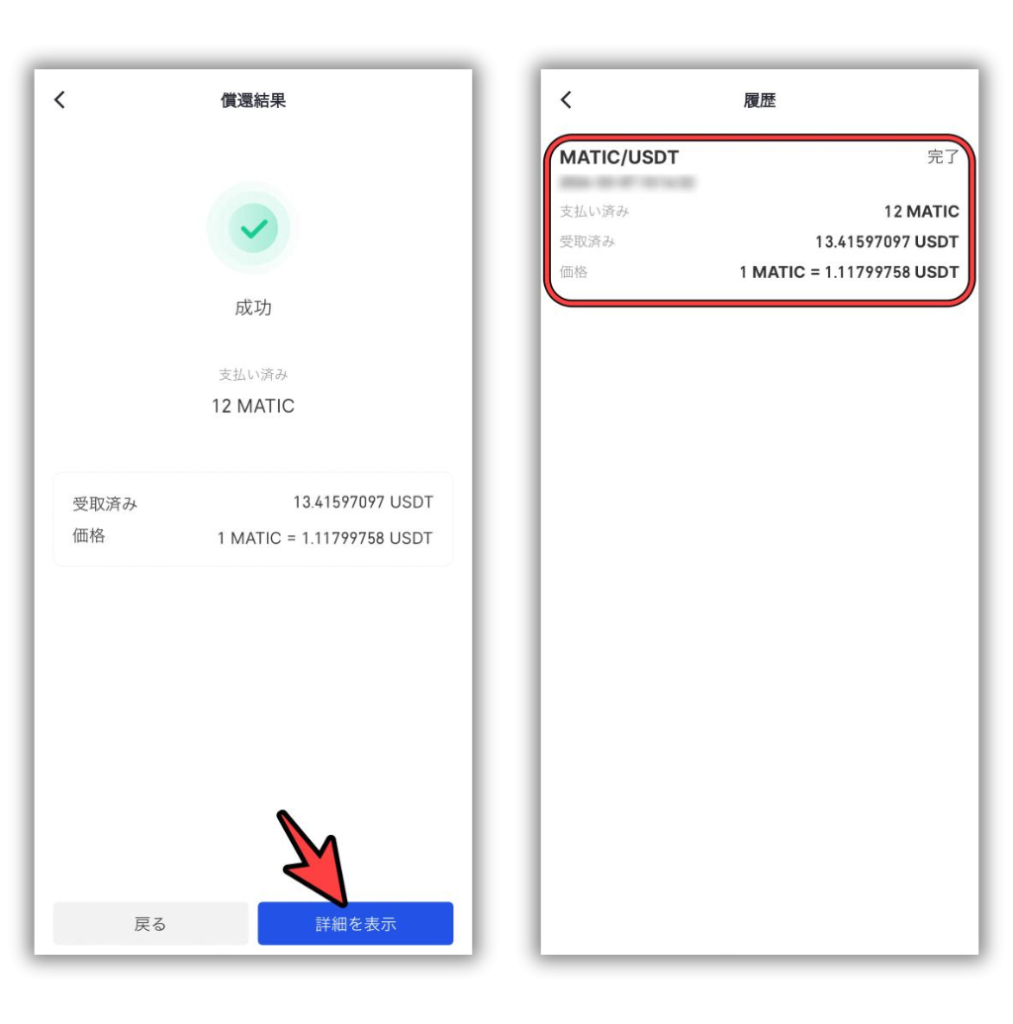
「詳細を表示」を押すと交換履歴の詳細が確認できます。
Step5:購入した「USDT(テザー)」の確認
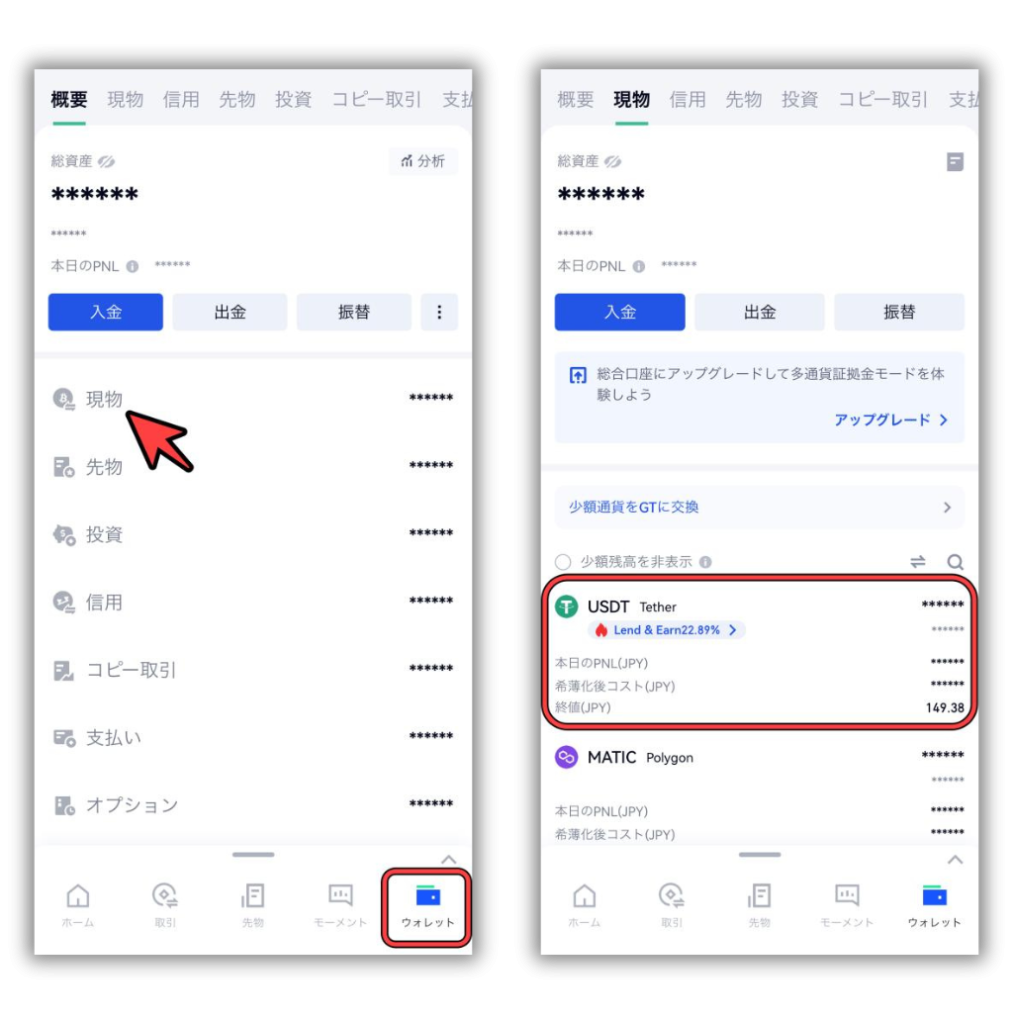
コンバート(交換)したUSTD(テザー)は現物ウォレットで確認できます。
画面下メニューのウォレットから「現物」を選択して確認しましょう。































